1. Vérifier les dégâts des eaux
Vous ne devriez jamais acheter un iPhone qui a subi un dégât des eaux , ça risque de dégénérer par la suite , même si à l’achat il parait fonctionner correctement. Comment faire pour vérifier les dégâts des eaux , Il ya de nombreux capteurs d’eau sur l’iPhone et deux d’entre eux peut être vu sans ouvrir iPhone. L’un est à l’intérieur du trou de la prise du casque et l’autre est dans le récepteur du chargeur. En fait, ils sont aussi fins que du papier blanc et virent au rose / rouge lorsque ils entrent en contact avec de l’eau. Si vous voyez un de ces capteurs virer au rose/rouge , fuyez !
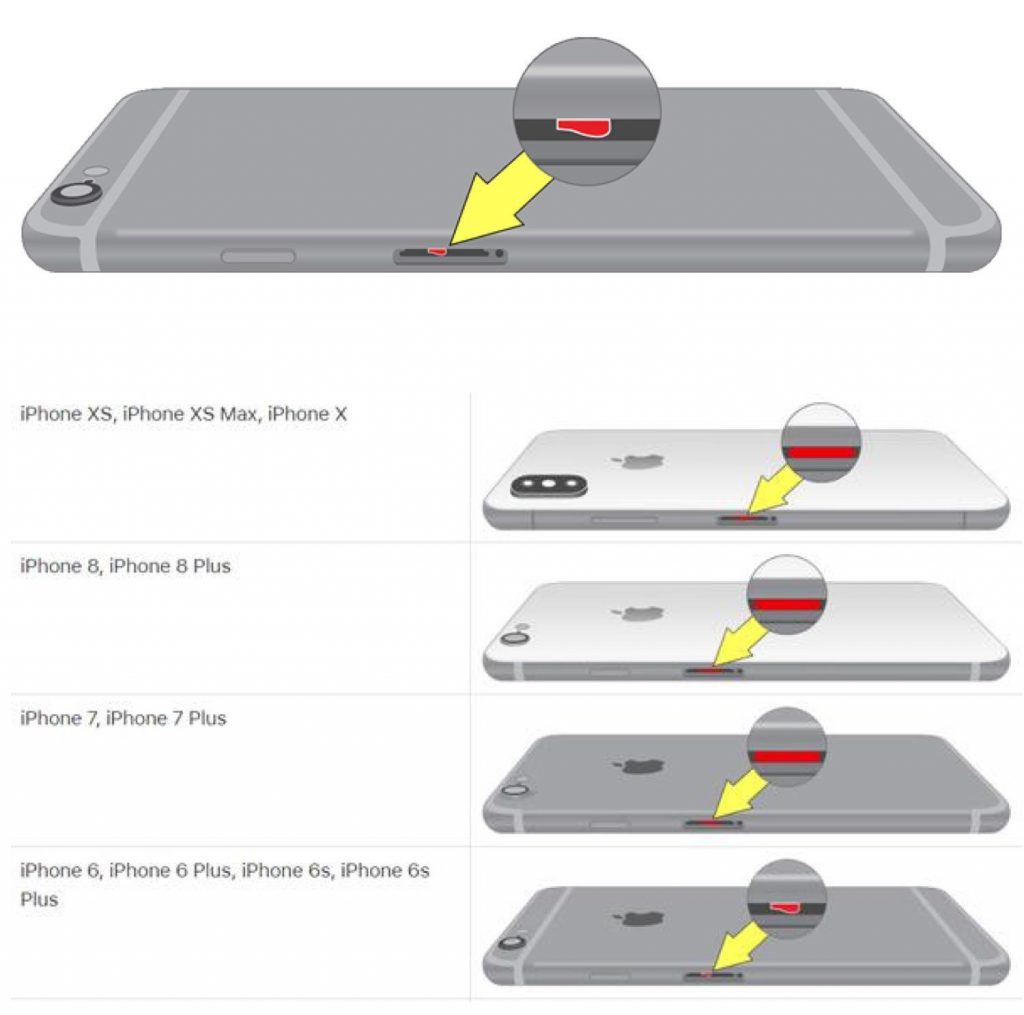
2. Vérifiez le numéro IMEI
IMEI est la carte d’identité du mobile. Il s’agit d’un nombre unique de 15 chiffres attribué à chaque téléphone mobile. Chaque fois que vous achetez mobiles utilisés (iPhone ou autre) alors vous devriez vérifier si elle a un numéro IMEI valide.
Comment obtenir le numéro IMEI de l’iPhone
Méthode 1: Aller de l’iPhone app Téléphone et cadran * # 06 # dès que vous composez un numéro à 15 chiffres s’affiche. C’est le numéro IMEI, notez-le.
Méthode 2: Allez à Réglages ; Général ; A propos et descendez et vous trouverez le numéro IMEI . Une fois que vous avez le numéro IMEI, allez sur ce site www.imei.info et entrez IMEI Numéro et cliquez sur vérifier. Cela vous donnera des informations sur votre iPhone. Si vous trouvez des informations erronées, alors vous ne devriez pas acheter cet iPhone.
Remarque: Si vous avez la boîte avec l’iPhone , vous pouvez également faire correspondre le numéro IMEI écrit sur la boite avec celui du téléphone.
3. Vérifiez Volume haut-parleur
Aller à Musique > Tous les morceaux et jouez n’importe quel morceau de la bibliothèque musicale avec volume est au maximum. Écoutez 2–3 chansons différentes pour voir si le son change lorsque vous passez de chansons forts / rapide des chansons douces et lentes. Si le son est bon et assez fort, c’est que le haut parleur est bon.
4. Vérifiez l’écran tactile
Le meilleur moyen de vérifier l’écran tactile est en téléchargeant gratuitement l’application Paint Studio et colorier la totalité de l’écran pour voir si toutes les parties de l’écran tactile fonctionnent. Si vous n’avez pas de connexion Internet et vous ne pouvez pas télécharger l’application, puis un autre excellent moyen de vérifier l’écran tactile est en ouvrant le service de recherche (glissement vers le bas l’écran d’accueil) et en appuyant sur tous les boutons du clavier pour voir si cette zone tactile fonctionne.
5. Vérifier les boutons physiques et le mode vibreur
Vous devriez vérifier sur le bouton Accueil, bouton d’alimentation, les boutons de volume et interrupteur du mode vibreur.
6. Fonctions de l’appareil photo
Ne prenez pas de risque, prenez quelques secondes pour vérifier la caméra et voir si elle fonctionne correctement. Cliquez sur quelques photos et vérifiez la qualité de la photo, vérifier l’Auto Focus. Si votre appareil possède une caméra frontale, basculer entre l’avant et l’arrière à plusieurs reprises. Passer en mode vidéo et contrôlez les fonctions. Si votre iPhone a un flash, n’oubliez pas de vérifier s’il fonctionne.
7. Tester les connexions sans fil
Quelques fois les iPhones ont des problèmes avec le WiFi et d’autres connexions sans fil. Donc, si vous avez accès WiFi pas loin , n’oubliez pas de vérifier s’il se connecte correctement. Insérer votre carte SIM et vérifier si elle accède au réseau cellulaire sans problème.
8. Vérifiez si l’iPhone est désimlocké
Il suffit d’aller voir ce tutoriel et vous procurer votre numéro IMEI. S’il ne l’est pas, prenez le temps de noter les coordonnées du vendeur pour pouvoir le débloquer auprès de l’opérateur. Un iPhone débloqué se vendra plus facilement, donc ne négligez pas cette étape.
9. Vérifiez les accessoires et la facture
Avant d’acheter un iPhone , Vérifiez les accessoires (écouteurs, câble USB, etc.) Vérifier leur état et s’ils fonctionnent correctement. Vérifiez également la facture (facture d’achat), Cela permettra de s’assurer que l’iPhone n’est pas volé. Et surtout , n’achetez jamais un iPhone dont la provenance est douteuse !!
10. Vérifiez l’état général
Vérifier que le corps de l’ iPhone n’est pas endommagé, en particulier sur les bords. Vérifiez les rayures de la carrosserie et de l’écran. Aussi regardez de près pour vous assurer que des pixels ne sont pas morts sur l’écran.
11. Vérifiez les capteurs
Chaque iPhone est équipé de quelques capteurs qui aident à améliorer l’expérience utilisateur.
Capteur de lumière (Tous les iPhones) Accéléromètre (Tous les iPhones) Compass Sensor (3Gs, 4, 4S, 5) Capteur gyroscopique (4, 4S, 5) Capteur de luminosité : change la luminosité de l’écran selon l’environnement où vous êtes, si vous êtes dans un endroit sombre alors le capteur de lumière ajuste automatiquement la luminosité de l’écran. L’ accéléromètre est utilisé pour passer du mode portrait en mode paysage, vous pouvez vérifier ce capteur en allant dans les images, puis tourner l’écran. Pour le contrôle du capteur Compas (boussole) , il suffit d’aller à la boussole application pré-installée.
12. Vérifiez l’ âge de l’iPhone et durée de vie de la batterie
Il est important que vous sachiez quel est l’âge de l’iPhone que vous achetez. Vous pouvez confirmer la date d’achat en vérifiant la facture du produit. Si vous le pouvez vous devriez également vérifier la durée de vie de la batterie.
13. Désactiver iCloud
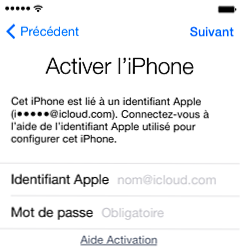
L’iPhone que vous allez acheter est sûrement configuré sur le compte iCloud de son ancien propriétaire, il vous faudra alors supprimer ce compte pour pouvoir ajouter le votre. Si l’iPhone a été effacé et remis à zéro, demandez à la personne de saisir son identifiant Apple, ainsi que son mot de passe, sur l’écran « Activer l’iPhone » afin de retirer l’appareil de son compte.
Une fois cela fait, vous pouvez poursuivre avec le processus de configuration de l’appareil. Si la personne n’est pas présente, ou que vous avez oublié d’effectuer cette démarche, suivez ce tuto pour retirer un appareil du compte icloud de son ancien propriétaire.


